Service & Hilfe
Deinen HomePod im Mehr-Personen-Haushalt optimal nutzen
Bislang lässt sich für den HomePod nur ein Benutzer einrichten. Trotzdem können alle Deine Mitbewohner dem Lautsprecher Fragen stellen oder darüber ihre Lieblingsmusik abspielen. In unserem Ratgeber verraten wir Dir, wie Du den HomePod optimal auf die Nutzung im Mehr-Personen-Haushalt vorbereitest und gleichzeitig Deine persönlichen Daten schützt.
Viele Haushalte in Deutschland haben mehr als einen Bewohner. Daher ist es durchaus logisch, dass nicht nur Du auf Deinen HomePod zugreifen und damit Deine HomeKit-Geräte steuern kannst. Es gibt jedoch ein paar Einstellungen, die Du in diesem Fall kennen solltest: So kannst Du zum Beispiel verhindern, dass jeder x-beliebige Nutzer Musik über Deinen Lautsprecher streamt.
Deinen Mitbewohnern die Smart-Home-Steuerung ermöglichen
Du möchtest, dass Familie oder Mitbewohner Deine smarte Beleuchtung mit dem HomePod steuern können? Dann solltest Du sie über Dein iPhone dazu einladen: Tippe in der Home-App oben links auf das Kompass-Icon (sieht aus wie ein Richtungspfeil in einem Kreis), um in die Einstellungen zu gelangen.
Unter „Personen“ kannst Du anschließend auf „Einladen“ tippen und die Namen der Personen eingeben, denen Du die Smart-Home-Steuerung ermöglichen möchtest. Die App greift dabei automatisch auf Deine Kontaktliste zu. Damit die Einladungen dann auch angenommen werden können, müssen Deine Mitbewohner über ein iPad oder iPhone mit aktueller iOS-Version verfügen. Zudem muss auf dem Gerät logischerweise die Home-App installiert sein.
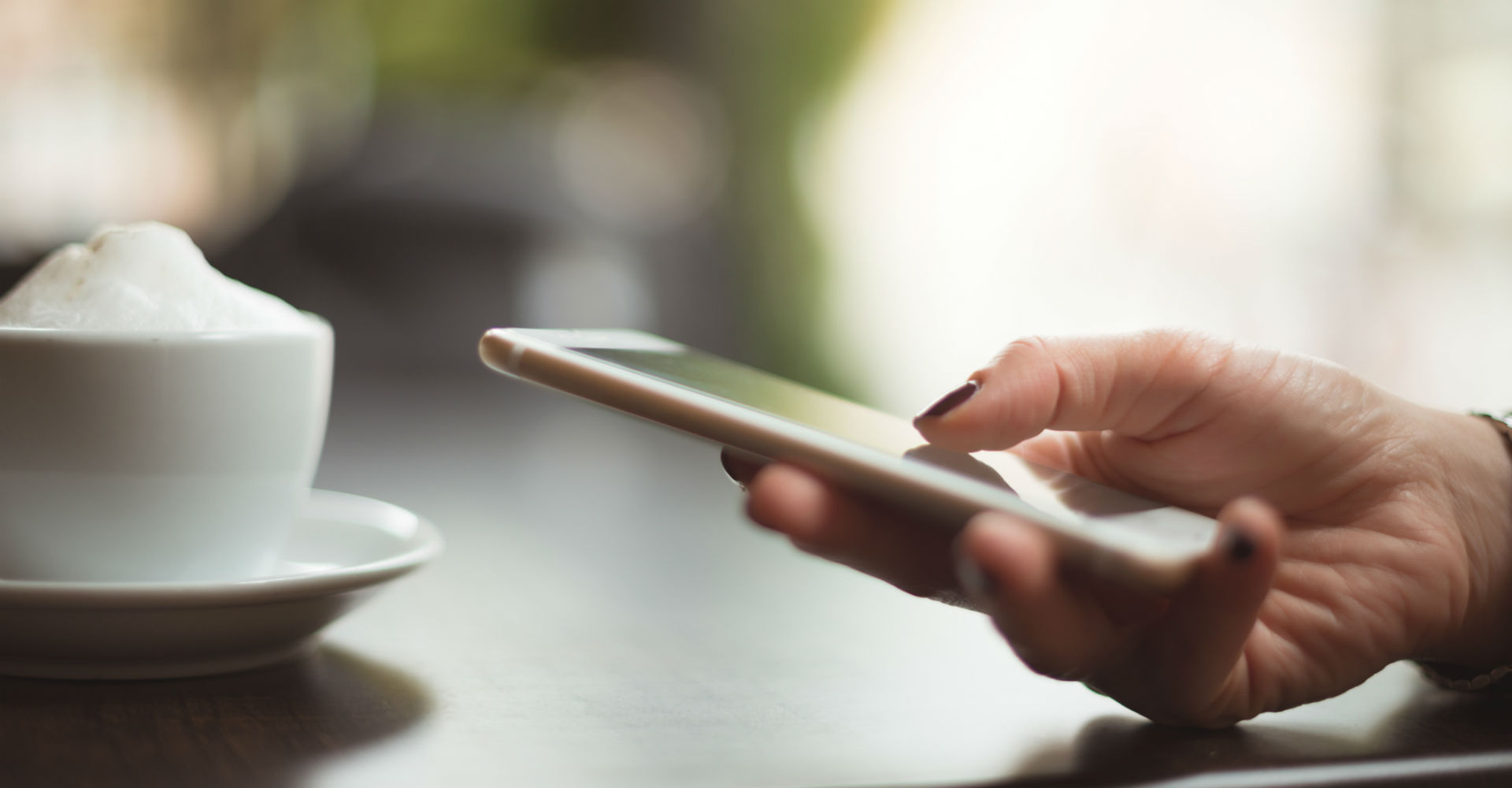
Alle wichtigen Einstellungen für den HomePod legst Du in der Home-App auf dem iPhone fest.
Lege fest, wer über den HomePod Inhalte streamen kann
Auch ohne Einladung können Nutzer von Apples AirPlay-Feature Gebrauch machen und mit ihrem iPhone Musik über Deinen Lautsprecher streamen. Bei Bedarf kannst Du diese Funktion jedoch deutlich einschränken. Öffne dazu in der Home-App die Hauseinstellungen. Unter dem Punkt „Lautsprecher“ wählst Du „Lautsprecherzugriff erlauben“ aus. Du hast dann die Wahl zwischen drei Optionen:
- „Allen“: Ist diese Option aktiv, können alle Nutzer über den HomePod Musik abspielen, sobald sie sich in seiner Nähe befinden.
- „Allen im selben Netzwerk“: Möchtest Du verhindern, dass jede x-beliebige Person auf Deinen Lautsprecher zugreifen kann, wählst Du diese Option aus. Es können dann nur User Inhalte streamen, die mit Deinem WLAN verbunden sind.
- „Nur Personen in diesem Zuhause“: Nur Nutzer, die Du für die Smart-Home-Steuerung freigeschaltet hast, können via AirPlay Musik abspielen.
Zusätzlich kannst Du ein Passwort einrichten, um den Zugang weiter einzuschränken: Betätigst Du den Schieberegler neben „Passwort erforderlich“, können nur die Nutzer streamen, die über das Kennwort verfügen.
Verhindere, dass der Musikgeschmack Deiner Mitbewohner Apple Music-Empfehlungen beeinflusst
Wenn mehr als eine Person Musik über Deinen HomePod abspielt, beeinflusst dies natürlich Deine Apple Music-Empfehlungen. Jedes Mal, wenn ein Nutzer nach einem Song oder Album fragt, denkt Apple schließlich, Dir gefalle die Musik – und passt die Ratschläge dementsprechend an.
Du willst verhindern, dass sich die „Für Dich“-Empfehlungen am Musikgeschmack Deiner Mitbewohner orientieren? Öffne die Home-App und tippe unter „Zuhause“ oder „Räume“ länger auf den Eintrag für den HomePod. Anschließend kannst Du über „Details“ die Einstellungen des Lautsprechers anpassen: Suche nach dem Reiter „Musik & Podcasts“ und deaktiviere dort die Option „Hörverlauf verwenden“.
Video: YouTube / Apple Deutschland
So bleiben Deine Erinnerungen, Notizen & Kalender privat
Wenn Du Siri auf dem HomePod bitten möchtest, in Deinem Kalender nach Terminen zu schauen oder Nachrichten an Deine Freunde zu versenden, muss die Option „Persönliche Anfragen“ eingeschaltet sein.
Im Mehr-Personen-Haushalt kann sich das jedoch zum Nachteil entwickeln: Schließlich können dann alle Deine Mitbewohner neue Ereignisse oder Notizen erstellen sowie sich Nachrichten vorlesen lassen. Möchtest Du, dass diese Features privat bleiben, öffnest Du erneut die Home-App. Tippe erst auf das Kompass-Symbol und dann auf Deinen Avatar. Anschließend kannst Du die Option „Persönliche Anfragen“ deaktivieren. Der Nachteil: Du kannst mit dem HomePod dann auch selbst nicht mehr auf Kalender & Co. zugreifen.
Alternativ hast Du die Möglichkeit, die Option eingeschaltet zu lassen – aber jedes Mal eine Authentifizierung zu fordern. Das bedeutet, dass Du auf Deinem iPhone erst bestätigen musst, dass es sich um Dich handelt, bevor Du mit dem HomePod Nachrichten verschicken oder Erinnerungen anlegen kannst. Der entsprechende Reiter nennt sich in der Home-App „Sichere Anfragen“ und ist direkt unter „Persönliche Anfragen“ zu finden: Wähle dort die Option „Für sichere Anfragen“ aus.
Möchtest Du dagegen jedem Nutzer ermöglichen, Notizen & Co. erstellen zu können, tippst Du logischerweise auf „Nie“.
Zusammenfassung
- Du teilst Dir mit Deiner Familie einen HomePod? Dann gibt es ein paar Einstellungen, die Du kennen solltest.
- So kannst Du über die Home-App andere Nutzer dazu einladen, alle smarten Geräte im Haus steuern zu können.
- Nicht jeder Apple-User soll Musik über Deinen HomePod streamen können? Dann solltest Du die Option „Lautsprecherzugriff erlauben“ bearbeiten.
- Damit Erinnerungen, Notizen & mehr privat bleiben, ist es vielleicht vonnöten, die Option „Persönliche Anfragen“ zu deaktivieren – oder „Für sichere Anfragen“ zu sorgen.
- Über die Home-App kannst Du außerdem sicherstellen, dass der Musikgeschmack anderer Nutzer nicht Deine Apple Music-Empfehlungen beeinflusst.
Teilst Du Deinen HomePod mit einer anderen Person? Welche Einstellungen nutzt Du noch, damit Deine Daten privat bleiben? Wir freuen uns auf Deine Rückmeldung.



